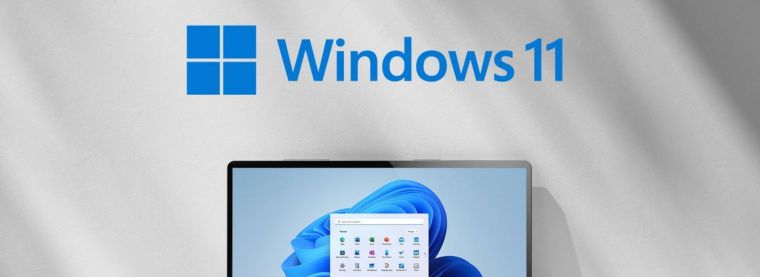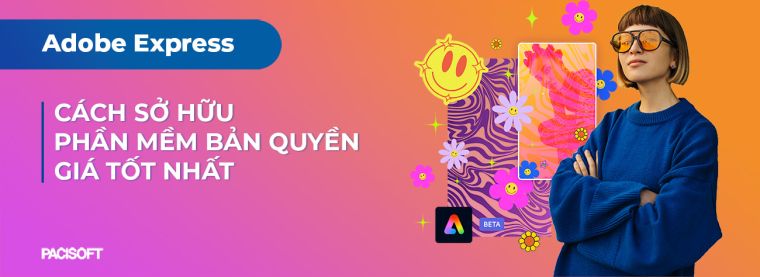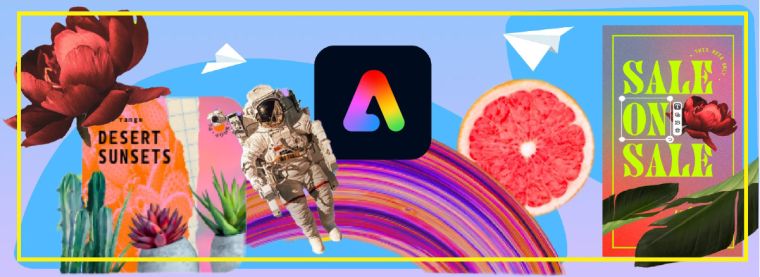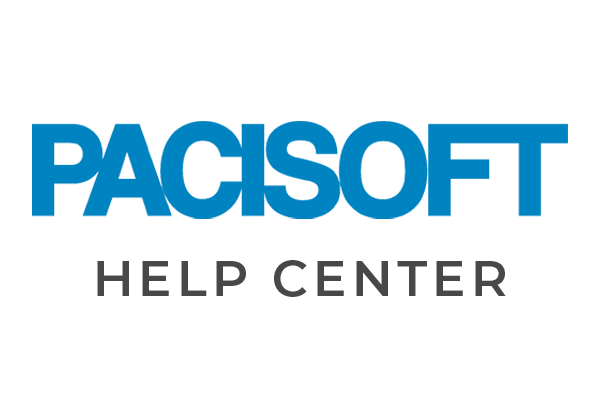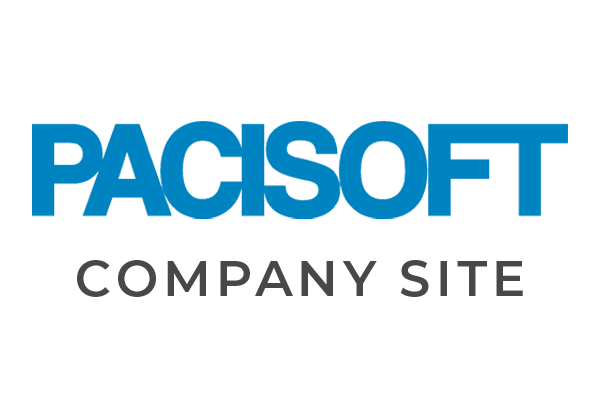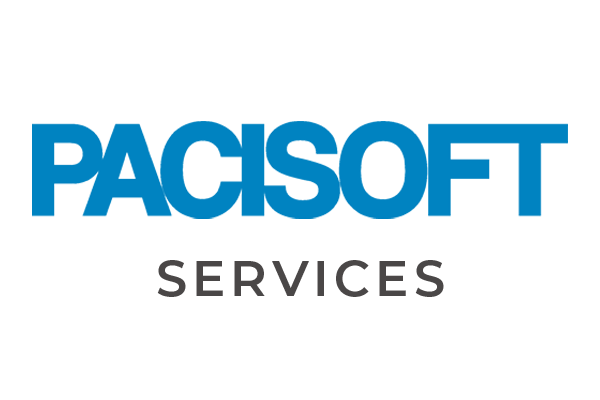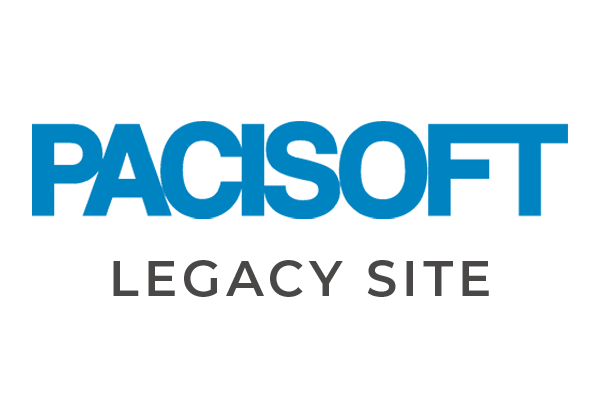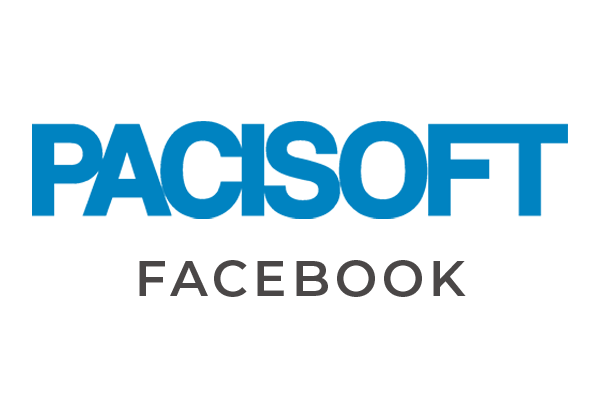Phần mềm SQL Server từ lâu đã là một mảnh ghép không thể thiếu giúp các doanh nghiệp thực hiện các tác vụ dữ liệu nhanh chóng và bảo mật. Trong bài viết sau, bạn sẽ được hướng dẫn các bước để tải xuống và cài đặt Microsoft SQL Server đơn giản và nhanh chóng nhất.
Phần mềm SQL Server là gì?
Microsoft SQL Server là một phần mềm hệ quản trị cơ sở dữ liệu được phát triển bởi Microsoft. Chức năng chính của sản phẩm là lưu trữ và truy xuất dữ liệu theo yêu cầu của người dùng hoặc ứng dụng khác. Các hàm SQL này có thể chạy trên cùng một hệ thống hoặc một hệ thống khác qua mạng.
Các ấn bản SQL Server:
- Microsoft SQL Server Enterprise Edition: sử dụng cho những ứng dụng lớn hơn và quan trọng hơn, phiên bản này bao gồm tất cả các tính năng của SQL Server.
- Microsoft SQL Server Standard Edition: tại ấn bản này chứa một số tính năng của ấn bản Enterprise và giới hạn về cấu hình số lượng lõi bộ xử lý và bộ nhớ trên máy chủ.
» Nên mua ấn bản SQL Server bản quyền nào? So sánh các ấn bản SQL Server
Các bước tải phần mềm SQL Server
Bước 1: Tải xuống Microsoft SQL Server
Trong phần này, chúng ta sẽ tìm hiểu cách tải xuống phần mềm SQL Server. Làm theo hướng dẫn sau để tải phần mềm SQL Server:
- Tìm kiếm Microsoft SQL Server
- Chọn Tải xuống máy chủ SQL từ trang web của Microsoft
- Trang web có hai tùy chọn có sẵn cho các phiên bản miễn phí [bạn sẽ nhận được chúng bằng cách cuộn xuống]
- Developer edition
- Express edition
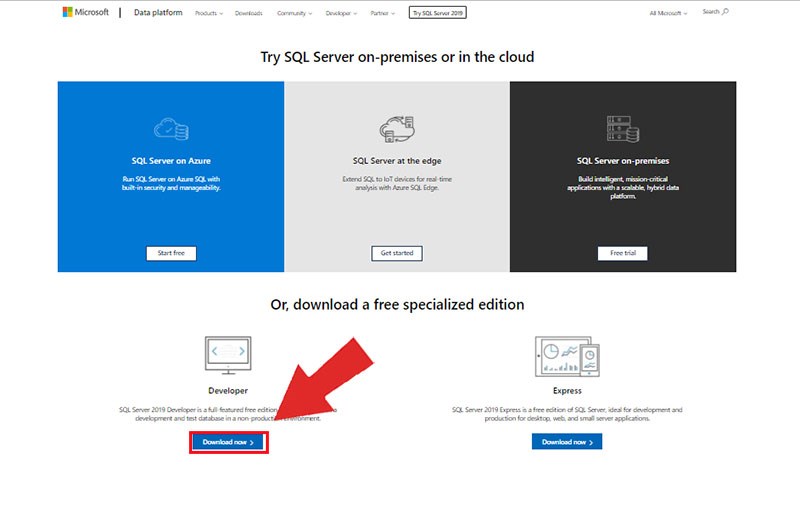
Bước 2: Mở tệp vừa tải xong.
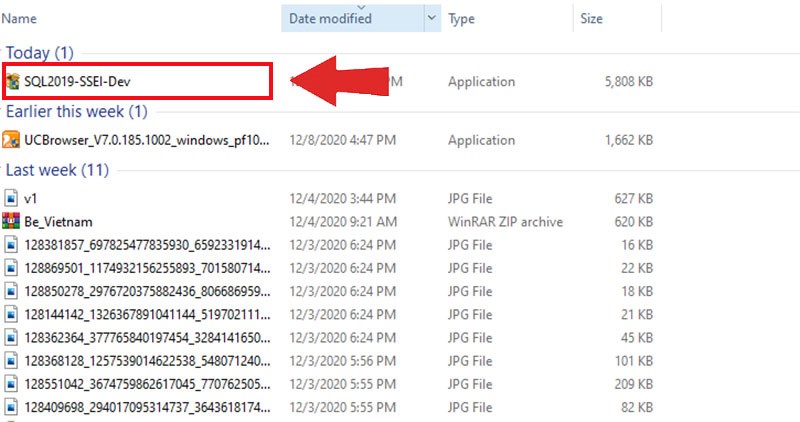
Bước 3: Chọn option phù hợp với mục đích sử dụng
Màn hình sẽ hiển thị 3 option để bạn lựa chọn: Basic, Custom, and Download Media.
- Basic: là lựa chọn đơn giản và tiện lợi nhất dành cho người dùng. Với tùy chọn này, ứng dụng sẽ tự động cài đặt các chức năng cơ bản một cách nhanh chóng và dễ dàng.
- Custom: phù hợp với những người muốn sử dụng ứng dụng một cách chuyên sâu hơn. Khi chọn tùy chọn này, người dùng có thể tùy chỉnh các cấu hình và chức năng của phần mềm để phù hợp với nhu cầu của mình.
- Download Media: là lựa chọn cho phép người dùng tải xuống một file cài đặt offline. Điều này sẽ giúp người dùng cài đặt ứng dụng trên nhiều thiết bị khác nhau một cách tiện lợi và nhanh chóng mà không cần phải load lại từ đầu.
Chọn Custom, bài viết này tập trung vào phiên bản Developer edition.
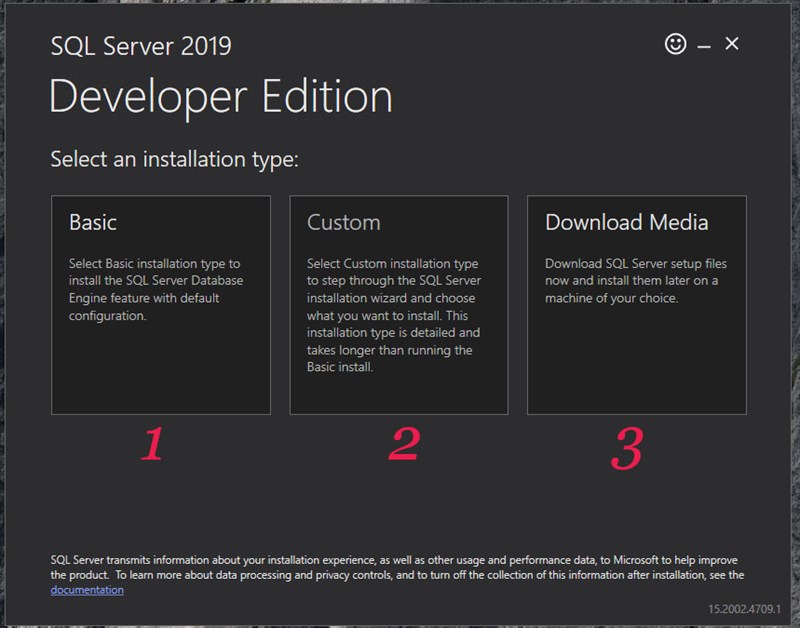
Bước 4: Thiết lập cấu hình
Khi đã tải và mở ứng dụng, bạn cần ấn nút Customize để bắt đầu cài đặt và thiết lập cấu hình.
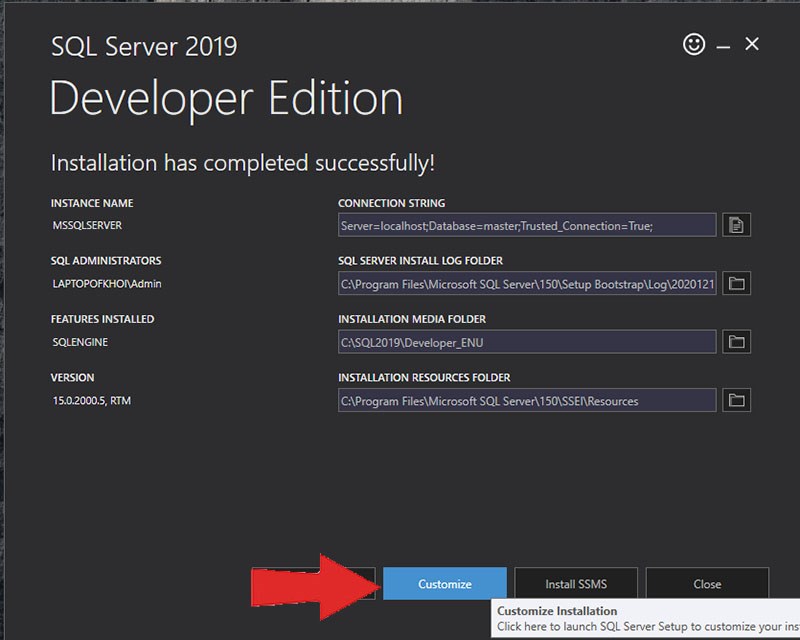
Bước 5: Trong cửa sổ đầu tiên, bạn chỉ cần ấn next để tiếp tục.

Bước 6: Hệ thống sẽ kiểm tra các mục đã đạt yêu cầu. Nếu có dấu tích màu xanh, thì chúng đã ổn. Đối với mục Firewall màu vàng ở dưới, bạn có thể bỏ qua và nhấn next để tiếp tục.
Chọn mục developer trong phần Product key để sử dụng miễn phí. Sau đó, ở mục License Terms, chọn I accept the license terms and Privacy Statement và nhấn next để tiếp tục.
Trong mục Features Selection, nên chọn Database Engine Services, Data Quality Client và Client Tools Connectivity để có đủ chức năng và gói phần mềm cần thiết. Sau đó, nhấn next để tiếp tục.
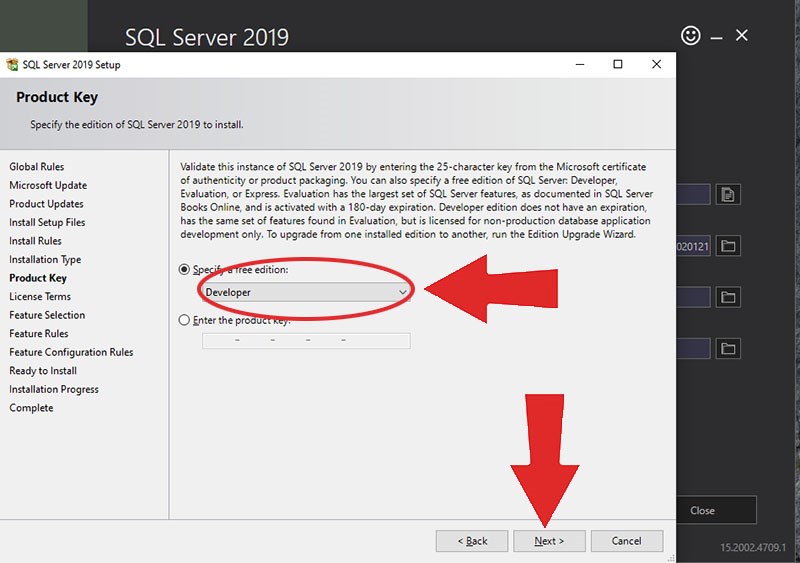
Bước 7: Tiếp tục đến mục Feature Configuration Rules, bạn có thể đặt tên cho Instance (tên tuỳ ý, không dấu và không khoản trắng). Sau đó, nhấn next để tiếp tục đến mục Database Engine Configuration.
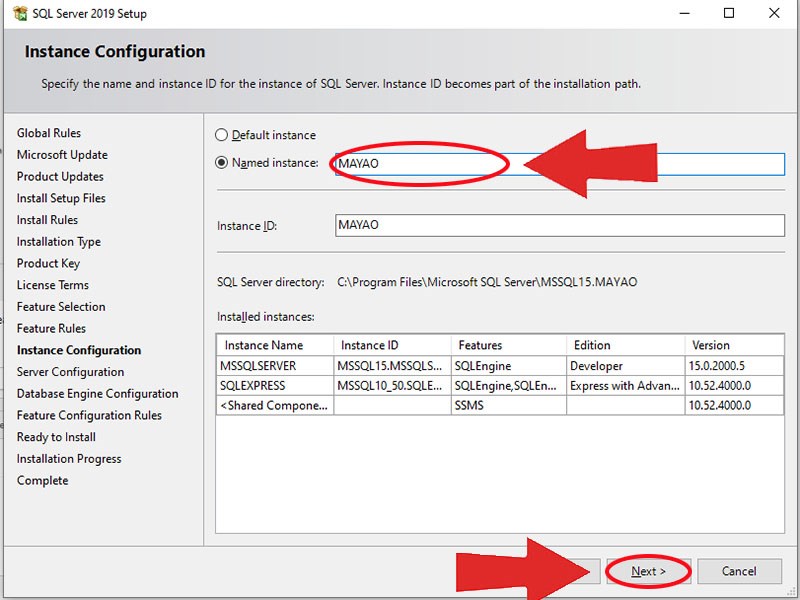
Bước 8: Ở mục này, hãy chọn chức năng Mix Mode để bảo mật cơ sở dữ liệu của mình. Sau đó, nhập mật khẩu cho tài khoản supper admin(sa) và nhấn Add current User để thêm tài khoản.
Nhấn next cho đến mục Ready to Install.
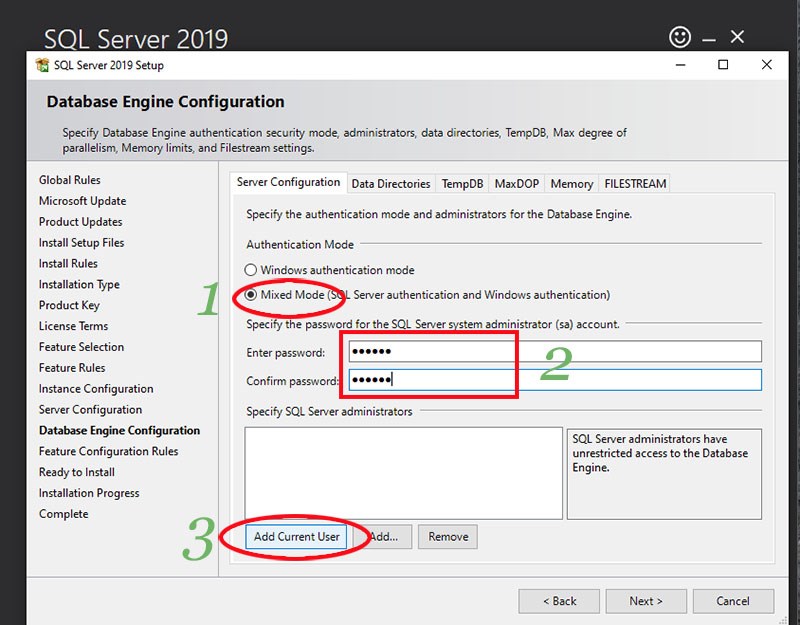
Bước 9: Cuối cùng, nhấn nút Install và chờ đợi cho quá trình cài đặt hoàn tất. Sau đó, chỉ cần nhấn Close để hoàn tất quá trình cài đặt.
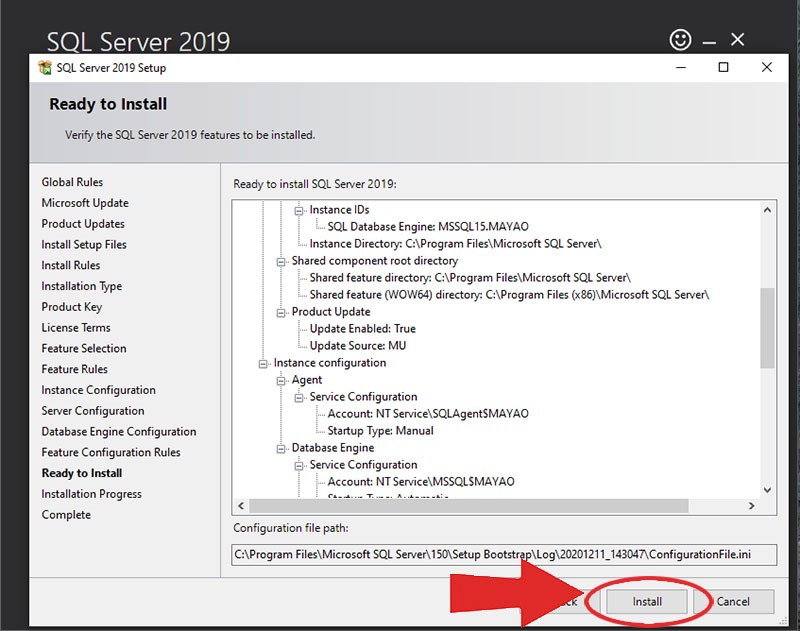
Yêu cầu hệ thống phần mềm SQL Server:
Yêu cầu phần cứng
Dưới đây là chi tiết yêu cầu phần cứng cho tất cả các phiên bản của phần mềm SQL Server:
Yêu cầu phần mềm:
Các yêu cầu sau áp dụng cho tất cả các cài đặt:
Xem thêm chi tiết tại:
https://learn.microsoft.com/en-us/sql/sql-server/install/hardware-and-software-requirements-for-installing-sql-server-2019?view=sql-server-ver16
Kết luận
Việc tải và cài đặt phần mềm SQL Server là rất đơn giản theo các bước hướng dẫn chi tiết trong bài viết. Trước khi tiến hành cài đặt, cần kiểm tra các yêu cầu về phần cứng và phần mềm của SQL Server để đảm bảo hiệu suất tốt nhất.
Nếu bạn có nhu cầu mua, tư vấn thêm về phần mềm SQL Server vui lòng liên hệ Pacisoft để được hỗ trợ tốt nhất.
Đại lý ủy quyền chính hãng
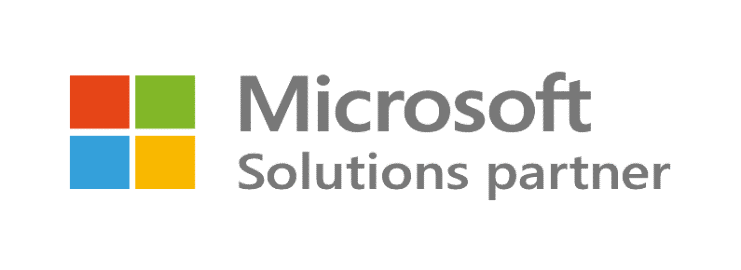
Tại Việt Nam, PACISOFT vinh hạnh khi là một trong những Solutions Partner đầu tiên, phân phối chính hãng các sản phẩm phần mềm Microsoft bản quyền. Doanh nghiệp có hơn 15 năm kinh nghiệm cung cấp bản quyền phần mềm cho hàng ngàn doanh nghiệp vừa và lớn tại Việt Nam. Danh mục sản phẩm với hơn 10,000 mặt hàng phần mềm, phần cứng chất lượng và phổ biến. Ngoài sự đa dạng về phần mềm, khách hàng còn nhận được sự uy tín về mặt thương hiệu và sự hỗ trợ, chăm sóc tận tâm khi mua hàng tại PACISOFT.
Liên hệ mua Microsoft license chính hãng

PACISOFT hiện kinh doanh hàng chục ngàn mặt hàng công nghệ phục vụ doanh nghiệp trong hơn 12 năm qua bao gồm máy tính PC/ Laptop/ máy chủ/ máy trạm/ thiết bị lưu trữ/ màn hình/ thiết bị mạng cùng hơn 10,000 loại phần mềm có bản quyền chính hãng đến từ 250 nhãn hiệu quốc tế hàng đầu. Ngoài ra, dịch vụ CNTT tại PACISOFT chuyên nghiệp cũng được nhiều khách hàng quan tâm và lựa chọn. Truy cập PACISOFT.com.vn hoặc PACISOFT.vn để tìm hiểu thêm!
» Xem lý do chọn PACISOFT
» Tại sao nên mua hàng tại PACISOFT
» Xem các bài viết về phần mềm Microsoft
Để nhận báo giá hoặc mua License Microsoft bản quyền, khách hàng có thể liên hệ với chuyên viên PACISOFT tại HN & Tp HCM để được tư vấn hoặc gửi yêu cầu về email sales@pacisoft.com. Khám phá thêm phần mềm Microsoft tại Store Microsoft trong danh mục Hệ thống - Hệ điều hành, Văn phòng - Tiện ích, Ứng dụng trực tuyến, Bảo mật, Công cụ phát triển.
- Windows 11 Pro
- Windows Enterprise E5
- Microsoft 365 Business Premium
- Microsoft 365 E3
- Microsoft Office Professional 2021
- Microsoft Azure
- SQL Server Standard
- Windows Server Standard
- Microsoft Power BI Pro
- Microsoft Power BI Premium